En macOS, puede crear un audio de salida múltipledispositivo, o un dispositivo de audio agregado y enrutar audio a múltiples dispositivos a la vez. Es bastante fácil de hacer una vez que comprenda el concepto detrás de él. Viene con una deficiencia; Sin control de volumen. Cuando configura un dispositivo de múltiples salidas, los controles de volumen de repente se vuelven inactivos. Al tocar las teclas de volumen en una MacBook, se mostrará el control de volumen con un botón de cancelación. La preferencia de sonido en Preferencias del sistema también mostrará un control deslizante de volumen que está inactivo. A continuación, le mostramos cómo puede administrar el volumen de dispositivos de múltiples salidas en macOS.

Volumen para dispositivos con múltiples salidas
Deberá pasar por la aplicación Audio MIDI paracambiar el volumen para dispositivos con múltiples salidas. Abra la aplicación y seleccione el dispositivo en la columna de la izquierda. Verifique si todos los dispositivos que se han agregado al dispositivo de múltiples salidas se enumeran debajo de él.
En la captura de pantalla a continuación, dos dispositivos diferentesse han agregado al dispositivo de múltiples salidas pero solo aparece uno debajo de él. Esto no es un problema, pero cambiará la forma en que se administra el volumen en menor medida.
El primer dispositivo de audio que forma parte de estoel dispositivo de salida múltiple son los altavoces integrados y no se muestran debajo del dispositivo. En tal caso, seleccione el dispositivo de la columna de la izquierda y use su control de volumen para cambiar el volumen.
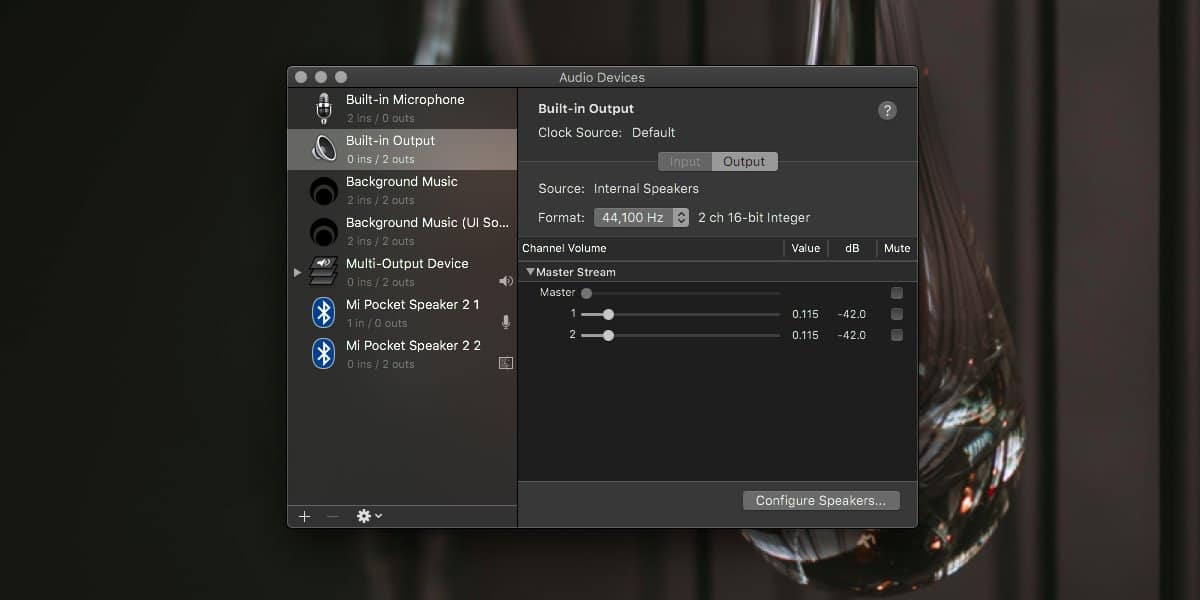
A continuación, pase a los otros dispositivos enumerados enEl dispositivo de salida múltiple. Use los controles deslizantes de volumen en el panel de la derecha para cambiar su volumen. El volumen del dispositivo de múltiples salidas ahora reflejará los nuevos niveles que ha establecido.
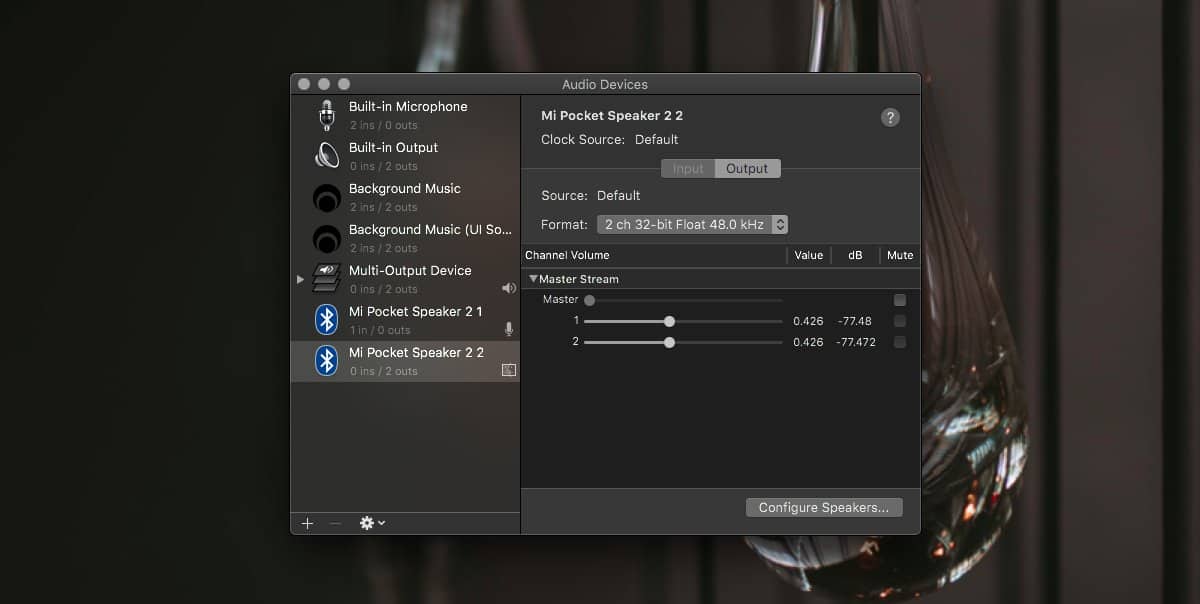
Cambiar el volumen del dispositivo maestro
Hay otra forma de cambiar el volumen de unSin embargo, el dispositivo de múltiples salidas cambia el volumen del dispositivo en su conjunto y no hace nada a los niveles de volumen individuales de los distintos dispositivos. Puede hacer que los dispositivos sean más silenciosos de lo que deberían ser.
Determine qué dispositivo de audio está configurado en el dispositivo maestro. Puede verificar esto desde la aplicación Audio MIDI. Seleccione el dispositivo de salida múltiple y mire el menú desplegable Dispositivo maestro.
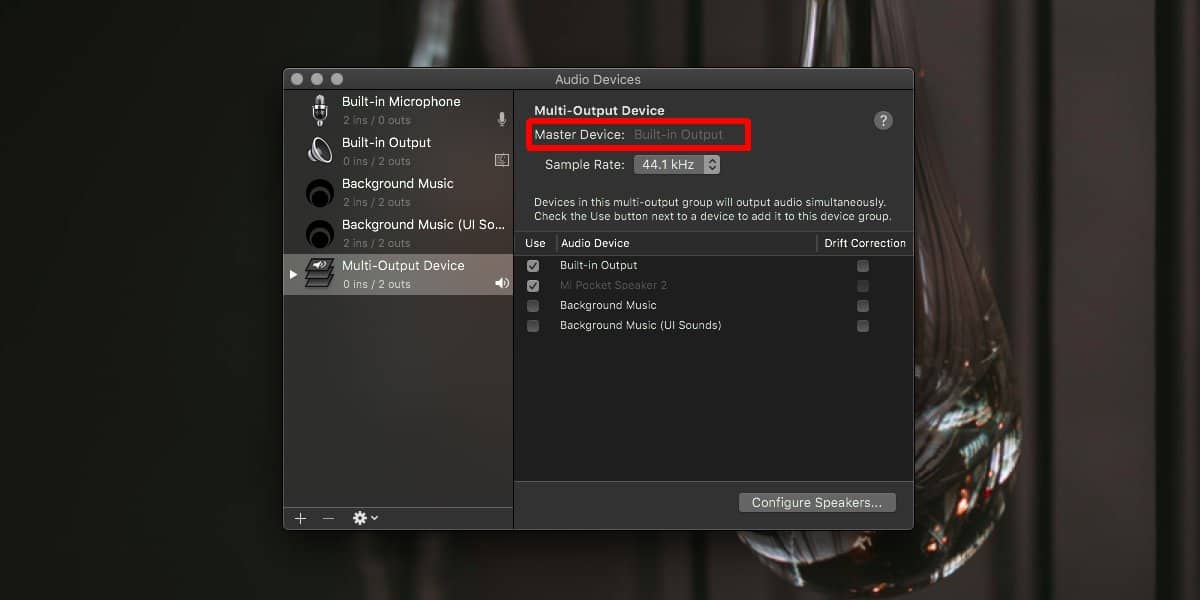
Abre las Preferencias del Sistema y ve al Sonidopreferencia. Seleccione la pestaña Salida y seleccione el dispositivo que se usa como dispositivo Maestro en el dispositivo de audio de múltiples salidas. Una vez que se ha seleccionado, use el control deslizante de volumen en la parte inferior para cambiar su volumen. En esta misma pestaña, verá el dispositivo de salida múltiple que creó. Después de cambiar el volumen del dispositivo maestro, seleccione el dispositivo de múltiples salidas. Reproduzca audio en su Mac y el cambio de volumen se reflejará en el dispositivo de múltiples salidas.













Comentarios